MovieMakerOnline:com으로 전환 효과 없이 동영상을 온라인에서 연결하는 방법
효과, 애니메이션, 전환 없이 여러 동영상 클립을 하나로 합치기만 하면 되는 경우라면 이 방법이 제격입니다. 우리의 온라인 비디오 편집기는 브라우저에서 바로 작동하므로 설치가 필요 없습니다. iPhone, Mac, PC, Android 등 어떤 기기에서든 몇 번의 클릭으로 끝낼 수 있습니다.
1단계: 동영상 파일 업로드
“파일 추가” 버튼을 클릭해 기기에서 원하는 클립을 선택하세요. MP4, MOV, AVI, WebM 등 모든 대중적인 형식을 지원합니다. 파일 두 개만 올려도 되고 여러 클립을 한꺼번에 올려도 됩니다. 순서는 중요하지 않습니다.
2단계: 클립 배열하기
업로드가 끝나면 파일이 타임라인에 나타납니다. 마우스나 손가락으로 끌어 원하는 순서로 배치하세요. 시작, 중간, 끝 — 머릿속에 그린 흐름대로 정렬하면 됩니다.
3단계: 전환과 효과 제거
부드러운 전환이나 페이드 인 없이 깔끔한 컷을 얻으려면 각 클립 오른쪽의 슬라이더를 사용하세요. 이 슬라이더는 페이드 인과 페이드 아웃의 길이를 제어합니다. 값을 0으로 두거나 모든 시각 효과가 사라질 때까지 수동으로 조정하세요.
오디오를 제어하고 싶다면 클립 왼쪽의 슬라이더를 사용하세요. 오디오의 페이드 인/페이드 아웃을 조절할 수 있습니다. 끊김 없는 소리를 원한다면 두 슬라이더를 최소로 설정하거나 완전히 비활성화하세요.
더 정밀하게 편집하려면 타임라인 배율 컨트롤을 이용하세요. 해당 버튼을 위아래로 드래그해 확대/축소할 수 있습니다. 클립 사이 정확한 접점을 찾을 때나 오디오 전환을 손으로 미세 조정할 때 특히 유용합니다.
프레임 편집기를 끄려면 버튼을 사용하세요.
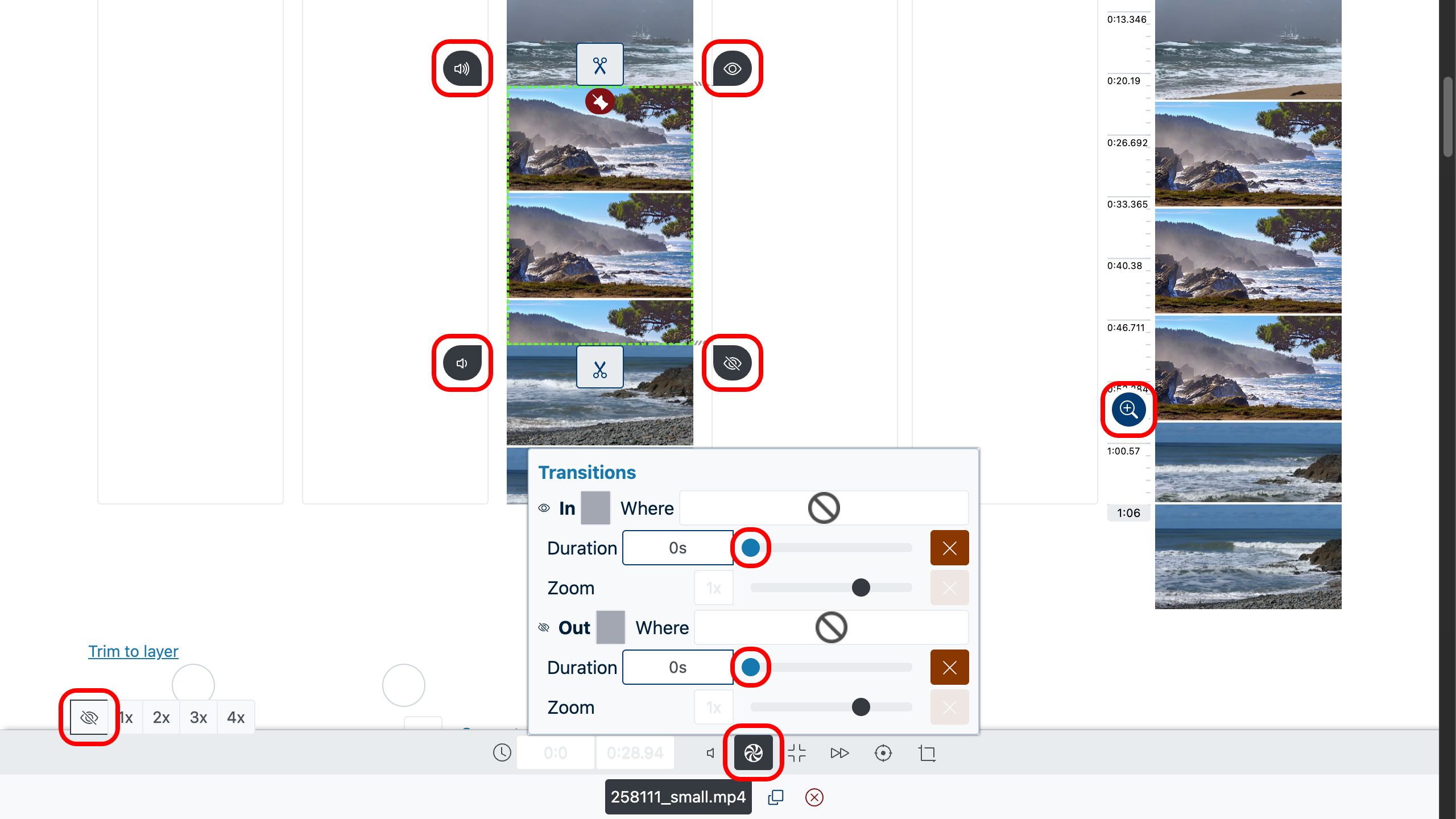
4단계: 결과 미리보기
장면이 어떻게 이어지는지 보려면 편집기 오른쪽의 동영상 시퀀스를 확인하세요. 원하는 순간을 더블 클릭하면 그 지점에 메뉴가 열립니다. 이어서 “재생” 버튼 을 눌러 컷의 매끄러움, 검은 화면, 일시 정지, 기타 아티팩트가 없는지 살펴보세요.
어딘가 어색하다면 타임라인으로 돌아가 파일 순서를 바꾸고, 불필요한 부분을 삭제하거나 배율 도구로 구성을 수동 조정하세요.
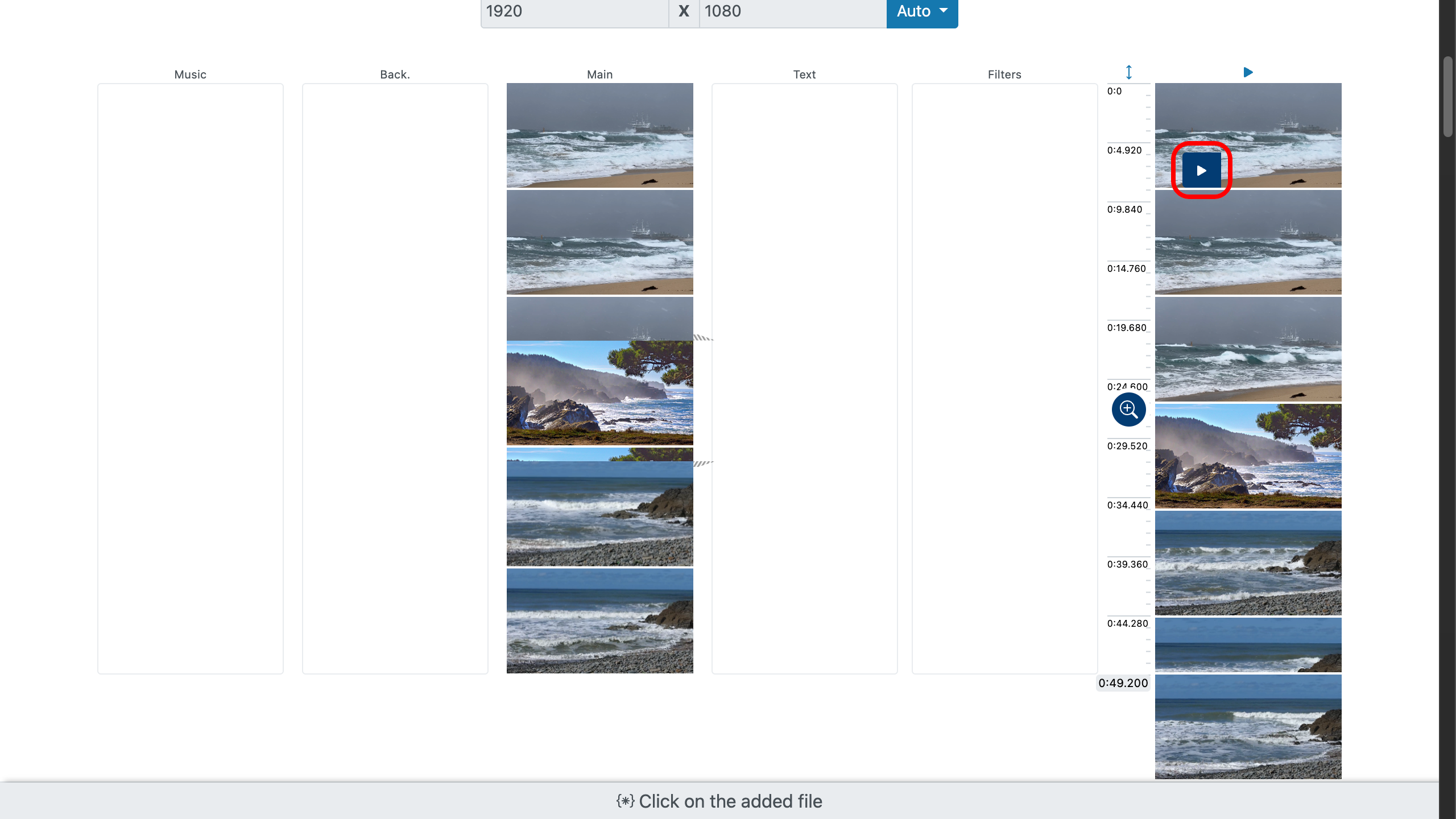
5단계: 불필요한 부분 잘라내기
각 동영상 조각의 앞부분이나 뒷부분에서 원치 않는 구간을 없애려면 파일에 있는 트리밍 슬라이더를 사용하세요. 위나 아래 슬라이더를 원하는 지점으로 끌면 즉시 잘려 나갑니다.
정확한 초 단위를 알고 있다면 시작/종료 시간을 직접 입력할 수도 있습니다. 프레임 단위 정밀 타이밍이 필요한 경우 특히 유용합니다.
원하는 구간을 찾으려면 동영상 파일을 더블 클릭한 뒤, 팝업 메뉴에서 “재생” 버튼 을 눌러 재생을 시작하세요. 그 다음 파일을 클릭하면 선택한 순간부터 재생됩니다. 이렇게 하면 트리밍 지점을 빠르게 파악해 곧바로 적용할 수 있습니다.

6단계: 최종 동영상 저장
모든 준비가 끝났다면 원하는 화질을 선택하세요. 예를 들어 원본이 허용한다면 Full HD나 4K 등으로 선택할 수 있습니다. 그런 다음 “동영상 만들기”를 클릭하세요. 처리가 완료되면 동영상을 다운로드할 수 있습니다.
유용한 팁
- 비슷한 조명 조건에서 촬영된 클립을 고르세요 — 영상의 일관성을 유지하는 데 도움이 됩니다.
- 모든 파일의 형식과 해상도를 확인하세요 — 품질이 갑자기 변하는 일을 피할 수 있습니다.
- 연결하기 전에 불필요한 부분을 제거하세요 — 최종 영상이 더 매끄럽고 역동적으로 보입니다.
- 각 조각의 길이에 유의하세요 — 지나치게 긴 장면은 과감히 줄이는 편이 나을 때가 있습니다.
- 음량이 잘 맞는다면 원본 오디오를 사용하세요 — 추가 후처리가 필요 없습니다.
이제 전환 효과 없이 동영상을 손쉽게 연결하는 방법을 알게 되었습니다. 빠르고 명료하며 화질 저하도 없습니다. 어디에 있든 브라우저에서 파일을 바로 다루면 됩니다.